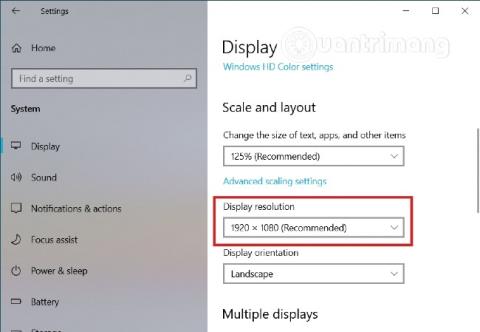A Windows operációs rendszert használó számítógépek és laptopok képernyőfelbontásának megváltoztatása nagyon fontos. Valósághű megjelenést kölcsönöz a Windows felületnek, a programok, ikonok és ikonok valósághűbben és szabványosabban néznek ki, ha beállítja a szabványos felbontás és a képernyő méretének megfelelő arányát és a videokártya reakcióképességét.kép - A számítógép VGA-ja. Emellett, ha a felbontás nem megfelelő, akkor homályos képernyőt, helytelen megjelenítési méretet, különböző méretű programikonokat fog látni... Az alábbi cikkben a Wiki.SpaceDesktop elvezeti Önt, hogyan módosíthatja a szabványos felbontást Windows XP, 7, 8 és Windows XP rendszeren. 10.
Először is meg kell győződnie arról, hogy számítógépén vagy laptopján frissített illesztőprogramok - VGA illesztőprogramok - videokártya a legújabb verzióra. Lásd a részletes utasításokat itt.
Többet látni:
1. Állítsa be a felbontást Windows 10 rendszerű számítógépen:
Windows 10 esetén a Beállítások segítségével könnyedén beállíthatja a képernyő felbontását.
1. A Windows 10 képernyőfelbontásának módosításához a Beállítások segítségével, kövesse az alábbi lépéseket:
- Nyissa meg a Beállítások alkalmazást a Windows + I billentyűkombináció megnyomásával
- A Beállítások ablakban keresse meg és kattintson a Rendszer > Kijelző elemre

- Itt a jobb oldali ablaktáblában a Felbontás legördülő menü jelenik meg , ez a menü a Méret és elrendezés részben található .
- Válassza ki a kívánt felbontást
2. Nyissa meg a Display konfigurációs oldalt közvetlenül az asztalról
A Megjelenítési beállításokat közvetlenül az asztalról is megnyithatja. A képernyőn kattintson a jobb gombbal bármelyik üres helyre, majd válassza a " Megjelenítési beállítások " lehetőséget a helyi menüben. A képernyőn azonnal megjelenik a Megjelenítési beállítások ablak.

3. Nyissa meg a Display konfigurációs oldalt a paranccsal
Végül megnyithatja a Megjelenítési beállítások ablakot a Futtatás parancs segítségével az alábbi parancs futtatásához:
- Nyomja meg a Windows + R gombot a Futtatás megnyitásához
- Írja be a parancsot
ms-settings:display, és nyomja meg az Enter billentyűt

A Kijelző konfigurációs oldalon a képernyő számos egyéb paraméterének beállítását is lehetővé teszi. Beállíthatja a képernyő fényerejét és színét, éjszakai fény módba állíthatja a képernyőt, hogy csökkentse a szemfájdalmat... Sok beállítást találhat a képernyő arányának és a képernyő tájolásának beállításához is, tegyen másikat a Kijelzőbe. Ezen túlmenően, ha több képernyő is van, a beállítások és beállítások szintén ebben a Megjelenítés részben vannak az Ön kényelme érdekében.
2. A felbontás beállítása Windows XP képernyőn:
Az "idősek" operációs rendszerrel, Windows XP-vel a képernyőfelbontás megváltoztatásához kattintson jobb gombbal az Asztalra , és válassza a Tulajdonságok menüpontot :

Vagy lépjen a Vezérlőpult > Kijelző menüpontra
Megjelenik a Megjelenítés tulajdonságai ablak , kiválasztjuk a Beállítások fület, a Képernyőfelbontás részben számos különböző beállítási szintet láthat, kérjük, állítsa be ezt a csúszkát a felbontás és a képernyő méretének megfelelő módosításához.

Általában a 15 hüvelykes képernyőknél általában 1366 x 768-ra állítjuk a felbontást, ahogy az ábra mutatja.
Minden alkalommal, amikor módosítja vagy módosítja ezt a paramétert, ne felejtse el először az Alkalmaz gombra kattintani a teszteléshez, majd kattintson az OK gombra. Mert ha rosszak a beállítások és rákattint az OK gombra, akkor a rendszer alkalmazni fogja és nehéz lesz újra módosítani.
3. A Windows Vista, Windows 7 képernyőfelbontásának módosítása:
Windows Vista vagy 7 esetén ugyanezt tegye, kattintson a jobb gombbal az Asztal képernyőjére , és válassza a Képernyőfelbontás lehetőséget az alábbiak szerint:

Vagy lépjen a Vezérlőpult > Minden vezérlőpult elem > Kijelző > Képernyőfelbontás menüpontra
Itt látni fogja a Felbontás szakaszt egy fel és le beállító sávval, az alábbiak szerint. Kattintson és válassza ki a megfelelő módot, tegye ugyanazt, mint a Windows XP rendszeren:

A fentiekhez hasonlóan a felbontás módosításakor ne felejtsen el az Alkalmaz gombra kattintani, mielőtt az OK gombra kattintana.